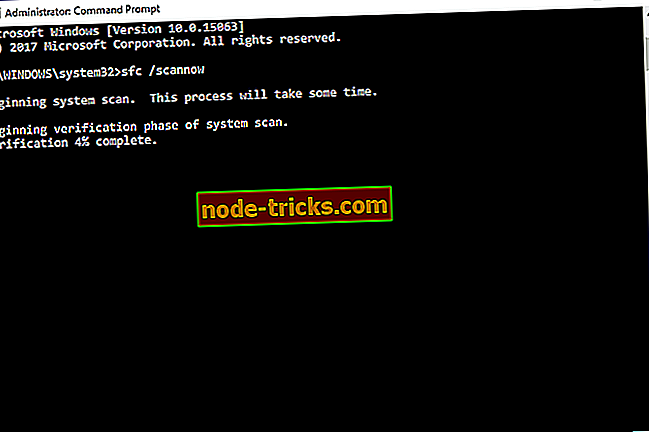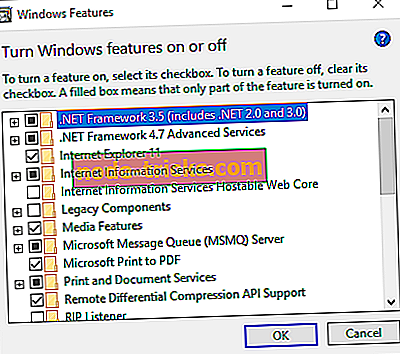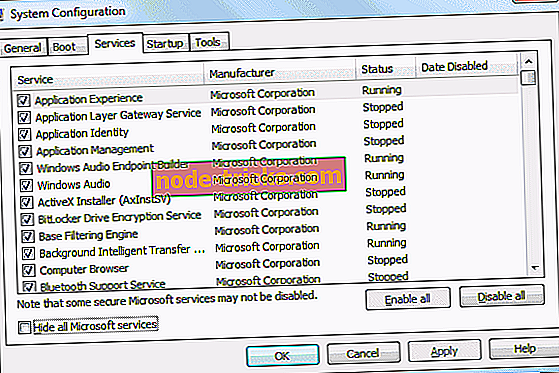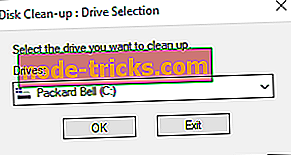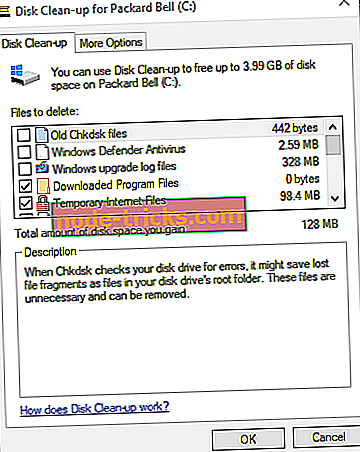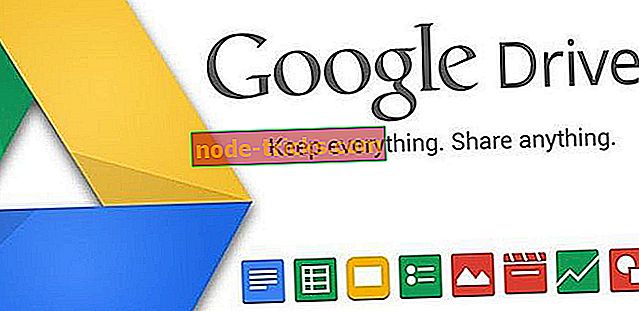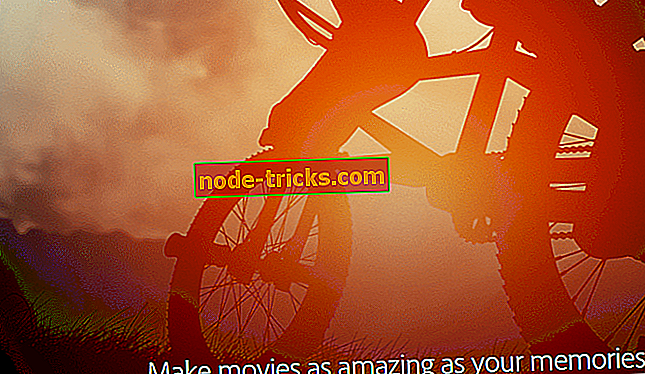Kaip nustatyti „Microsoft Visual C ++“ runtime bibliotekos klaidą „r6025“ sistemoje „Windows“
„Microsoft Visual C ++“ runtime bibliotekos klaida r6025 įvyksta „Windows“ platformose, kai naudojama programinė įranga, kuri remiasi „Visual C ++“ bibliotekomis.
Kai programinė įranga skambina grynai virtualia funkcija su negaliojančiu skambučių kontekstu, galite gauti klaidos pranešimą, kuriame nurodoma: „ Runtime Error! Programa: C: Programų failaiR6025 - grynas virtualios funkcijos skambutis. „Tai yra vykdymo klaida, kuri sugenda programinę įrangą, ir tai yra keletas rezoliucijų, kurios gali ją išspręsti.
Kaip išspręsti Microsoft vizualinę klaidą r6025
- Nuskaityti sistemos failus
- „Microsoft NET Framework“ taisymas 3.5
- Įdiekite „Visual C ++ Redistributable“ paketus
- „Clean Boot Windows“
- Ištrinkite šiukšlių failus ir iš naujo įdiekite programinę įrangą
1. Nuskaitykite sistemos failus
Klaida dažnai gali būti susijusi su sugadintais sistemos failais. Todėl sistemos failų tikrintuvo tvarkymas galėtų taisyti atitinkamus sistemos failus ir išspręsti šią problemą. Galite paleisti SFC nuskaitymą taip.
- Paspauskite Win + X hokey ir pasirinkite Command Prompt (Admin) Win + X meniu.
- Įveskite „Atmesti / Internetą / Valymo vaizdą / Atkurti sveikatą“ ir paspauskite „Enter“ prieš paleisdami „SFC“ nuskaitymą.
- Tada įveskite „sfc / scannow“ ir paspauskite „Return“, kad paleistumėte SFC skenavimą.
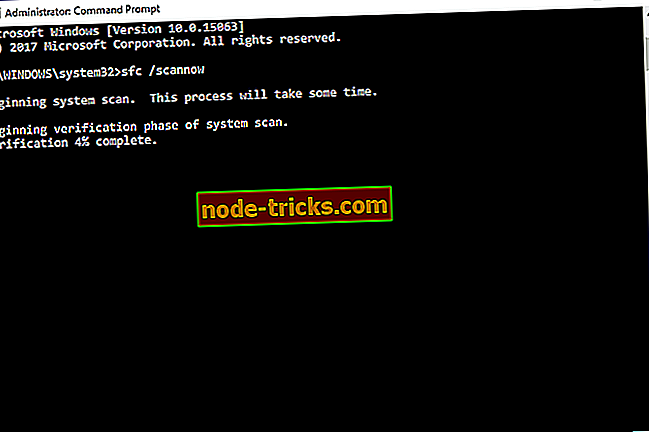
- SFC skenavimas gali užtrukti nuo 20 iki 30 minučių. Jei komandų eilutėje teigiama, kad WRP taisė kai kuriuos failus, iš naujo paleiskite „Windows“ operacinę sistemą.
2. „Microsoft NET Framework“ taisymas 3.5
- Gali būti, kad jums reikia taisyti „Microsoft NET Framework“ diegimą. Norėdami tai padaryti, paspauskite klavišą „Win“ ir „R“, įveskite „appwiz.cpl“ į „Run“ ir paspauskite OK mygtuką.
- Spustelėkite skirtuką Programos ir funkcijos „ Windows“ funkcijų įjungimas arba išjungimas, kad atidarytumėte langą tiesiogiai žemiau.
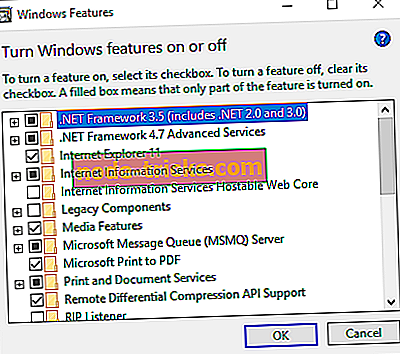
- Dabar panaikinkite žymės langelį NET Framework 3.5 ir paspauskite mygtuką OK .
- Iš naujo paleiskite „Windows“ operacinę sistemą.
- Dar kartą atidarykite Windows funkcijų langą.
- Pažymėkite žymės langelį NET Framework 3.5 ir spustelėkite mygtuką Gerai .
- Tada iš naujo paleiskite darbalaukį ar nešiojamąjį kompiuterį.
3. Įdiekite „Visual C ++ Redistributable“ paketus
Gali būti, kad jūsų nešiojamas kompiuteris arba darbalaukis neturi programinės įrangos reikalaujamo „Visual C ++“ perskirstomo paketo ir jo paleisties laiko komponentų. Tai paprastai automatiškai įdiegiama sistemoje „Windows“.
Skirtuke Programos ir funkcijos išvardyti jūsų įdiegti „Visual C ++“ paketai, kaip parodyta tiesioginiame vaizde žemiau.

Jei jūsų darbalaukyje ar nešiojamajame kompiuteryje trūksta C ++ perskirstomų paketų, galite rankiniu būdu įdiegti 32 ir 64 bitų versijas. Įsitikinkite, kad 32 bitų paketus pridedate prie 32 bitų „Windows“ platformos. Naujausius „Visual C ++“ platinamus paketus galite atsisiųsti iš šių svetainių puslapių:
- „Microsoft Visual C ++ Redistributable Package 2017“
- „Microsoft Visual C ++ 2015“ perskirstomas paketas
- „Microsoft Visual C ++ 2013“ perskirstomas paketas
- „Microsoft Visual C ++ 2012“ perskirstomas naujinimas 4
- „Microsoft Visual C ++ 2010“ perskirstomas paketas (x86)
4. Išvalykite „Windows“ paleidimą
Klaida r6025 gali būti dėl antivirusinių ir sistemos priežiūros programinės įrangos konfliktų. Jei norite užtikrinti, kad taip nėra, galite išjungti visas ne „Microsoft“ paslaugas. Šis atrankinis paleidimas yra švarus įkrovimas, kuris gali išspręsti programinės įrangos konfliktus.
- Pirma, atidarykite MSConfig įvesdami „msconfig“ į „Run“. Tai atsidarys tiesiai žemiau rodomas langas, kai paspausite mygtuką OK .
- Jei tai dar nėra pasirinkta, skirtuke Bendra pasirinkite parinktį Pasirinktinis paleidimas .
- Pasirinkite skirtuką Services ( Paslaugos ), parodytą tiesiogiai žemiau.
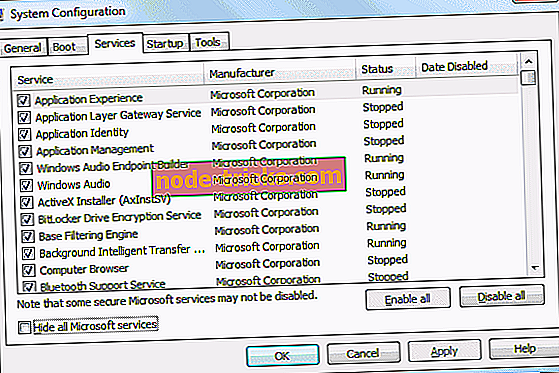
- Pasirinkite parinktį Slėpti visas „Microsoft“ paslaugas .
- Jei norite sustabdyti visas paslaugas, paspauskite mygtuką „ Išjungti viską “.
- Paspauskite „ Apply“ ir „ OK“ mygtukus.
- Tada dialogo lange Sistemos konfigūracija pasirinkite parinktį Paleisti iš naujo .

5. Ištrinkite šiukšlių failus ir iš naujo įdiekite programinę įrangą
Kitas galimas šios problemos sprendimo būdas - ištrinti nepageidaujamus failus ir iš naujo įdiegti r6025 klaidą grąžinančią programą. Prieš įdiegdami programą, ištrinkite šiukšlių failus. Taip galite ištrinti šiukšlių failus ir iš naujo įdiegti programinę įrangą „Windows“.
- Pirma, atidarykite skirtuką Programos ir funkcijos įvesdami „appwiz.cp“.
- Pasirinkite programinę įrangą, kurią norite pašalinti, ir paspauskite mygtuką Pašalinti . Tada paspauskite patvirtinimo mygtuką, kad patvirtintumėte.
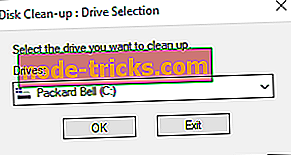
- Tada „Run“ įveskite „cleanmgr“; ir paspauskite mygtuką OK .
- Pasirinkite, jei norite nuskaityti diską, kuriame įdiegėte programą, kuri paprastai yra C diskas.
- Diskų valymo lange tiesiogiai pasirinkite visus failo žymės langelius.
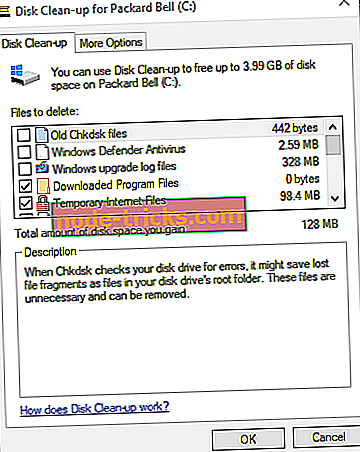
- Paspauskite OK mygtuką ir spustelėkite Delete Files, kad ištrintumėte pasirinktas failų kategorijas.
- Ištrynę šiukšlių failus iš naujo paleiskite „Windows“.
- Tada iš naujo įdiekite išdiegtą programinę įrangą.
- Be to, patikrinkite, ar yra įdiegtų programinės įrangos atnaujinimų.
Tai yra keletas galimų klaidų r6025 pataisymų, kuriems nereikia jokios papildomos trečiosios šalies programinės įrangos.
Be aukščiau pateiktų rezoliucijų, yra daug trečiųjų šalių sistemos optimizavimo programinės įrangos, kuri gali praktiškai nustatyti klaidą r6025 su savo registro valikliu ir sistemos failų taisymo įrankiais. Išsamesnės informacijos apie kompiuterio remonto komplektą ieškokite šiame programinės įrangos vadove.